Google Tag Manager
Guida alla creazione di un tag e al monitoraggio degli aggiornamenti di Tilda con Google Tag Manager
Google Tag Manager (GTM) è un servizio di Google che consente di aggiungere uno snippet di codice GTM sul proprio sito web e di aggiornarne il contenuto dall'interfaccia utente di Tag Manager. Ciò significa che non è necessario aggiornare manualmente gli snippet di codice per ogni pagina. È possibile aggiungere un codice personalizzato o i codici di servizi di analisi web come Google Analytics.
Importante: se avete attivato Google Tag Manager e Google Analytics, non attivate il contatore nelle Impostazioni del sito. In caso contrario, i dati verranno raccolti due volte.
Guida passo passo alla creazione e all'aggiunta di
un contenitore a un progetto Tilda
un contenitore a un progetto Tilda
La pagina iniziale di Google Tag Manager. Per iniziare, fate clic su INIZIA GRATIS.
Una volta effettuato l'accesso, creare un nuovo contenitore. Aggiungere un account che memorizzerà i contenitori e fare clic su Continua.
Specificare il nome del contenitore, ossia l'indirizzo del sito web che si desidera monitorare con Google Tag Manager. Quindi selezionare "Web".
Prendere confidenza con i Termini di servizio. Fare clic su "Sì".
Nell'angolo in alto a destra dello schermo, si vedrà l'ID del contenitore, formattato come "GMT-XYYYXX". Copiatelo in Impostazioni del sito → Analytics → ID di Google Tag Manager.

Dopo aver inserito l'ID di Google Tag Manager nel campo richiesto, cliccate su Salva modifiche e pubblicate l'intero progetto: in questo modo, Tilda sarà in grado di aggiungere il codice di Google Tag Manager a ogni pagina del vostro sito web. Dopo aver pubblicato tutte le pagine, tornate a Google Tag Manager e attivate Google Analytics.
Come creare tag in Google Tag Manager
È possibile aggiungere altri servizi o contatori facendo clic su "Aggiungi un nuovo tag" nella casella "Nuovo tag".
Una volta creato il tag, fare clic su Configurazione tag.
Aggiungiamo il tag di Google Analytics come esempio.
Lasciare il tipo di tracciamento Vista pagina. Selezionare una variabile di impostazione nel campo "Impostazioni di Google Analytics".
Inserire l'ID di Google Analytics (per maggiori informazioni, consultare il Centro assistenza diTilda o il Centro assistenza di Google).
Salvare le modifiche, quindi andare alle impostazioni dei Trigger e selezionare "Tutte le pagine". Fare clic su Crea tag.
È possibile rinominare il tag o lasciare il nome attuale.
Fare clic su Pubblica nell'angolo superiore destro della schermata per pubblicare le modifiche.

Verrà visualizzata una finestra in cui è possibile creare una nuova versione del tag e pubblicare le modifiche. Dopo la pubblicazione, Google Analytics inizierà a tracciare le visite del vostro sito web. È possibile modificare i tag attuali o aggiungerne di nuovi, ad esempio per tracciare l'invio di moduli o i clic su link esterni.
Importante: purtroppo l'assistenza clienti di Tilda non può aiutarvi a configurare Google Tag Manager. La buona notizia è che cliccando sul link sottostante è possibile ottenere informazioni utili sull'uso di Google Tag Manager per tracciare i dati di Google Analytics.
Come impostare Google Analytics:
Strumento di analisi web di Google
